PS-黑色时尚铆钉双肩包精修图文教程发布时间:2022年01月03日 08:01
虎课网为您提供产品精修版块下的PS-黑色时尚铆钉双肩包精修图文教程,本篇教程使用软件为PS(CC2018),难度等级为中级拔高,下面开始学习这节课的内容吧!
本节课讲解【PS-黑色时尚铆钉双肩包精修】 ,同学们可以在下方评论区进行留言,老师会根据你们的问题进行回复,作业也可以在评论区进行提交。

课程核心知识点:利用高低频使包包整体明暗关系统一,利用线性光提升整体质感。
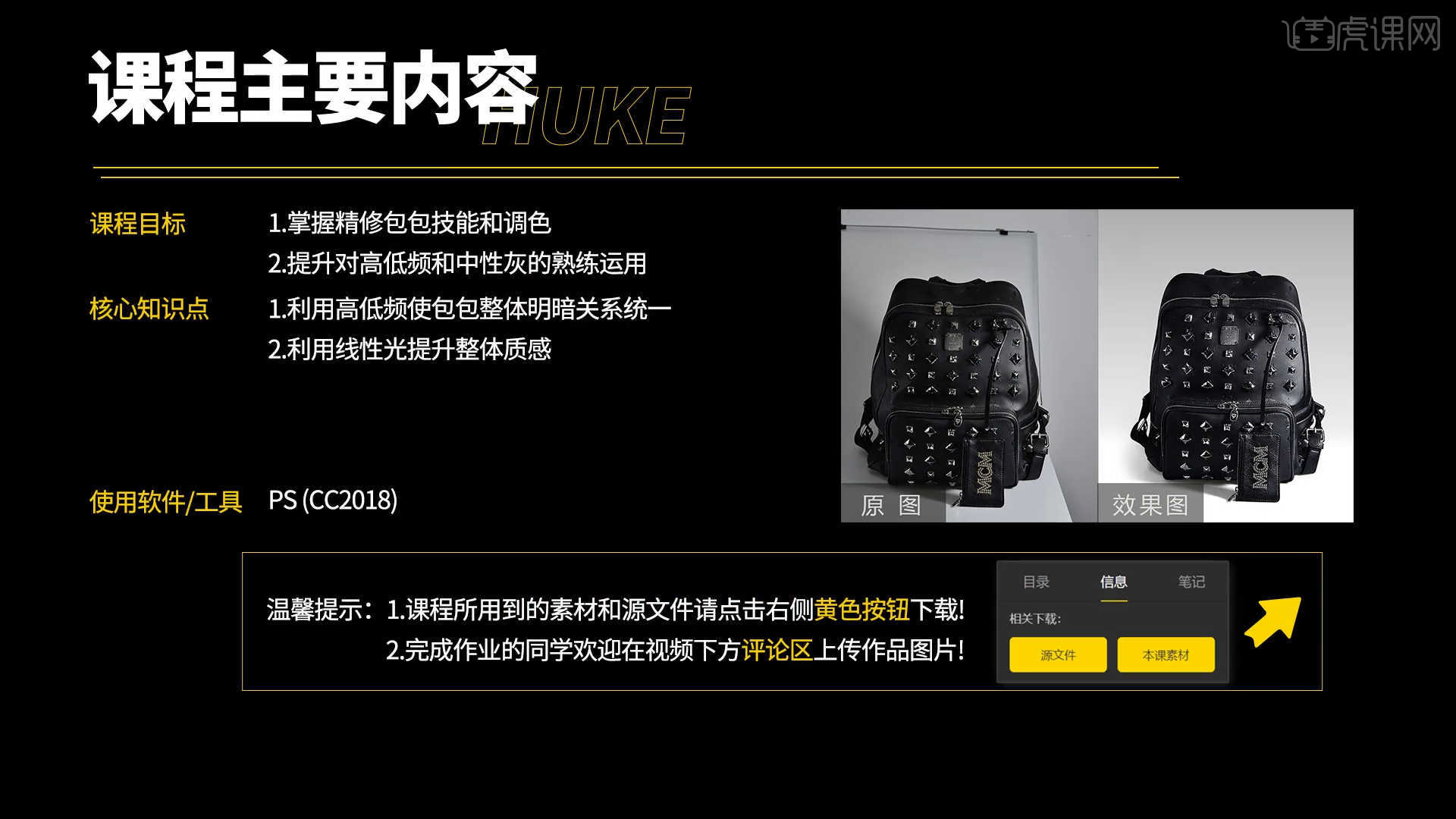
学完本课内容后,同学们可以根据下图作业布置,在视频下方提交作业图片,老师会一一解答。

那我们开始今天的教程吧。
1. 打开【PS】软件,将包包素材载入到场景中,在面板中使用【液化】效果(点击-【滤镜】-【液化】),修改【画笔的样式/大小】进行“形状”的调整。
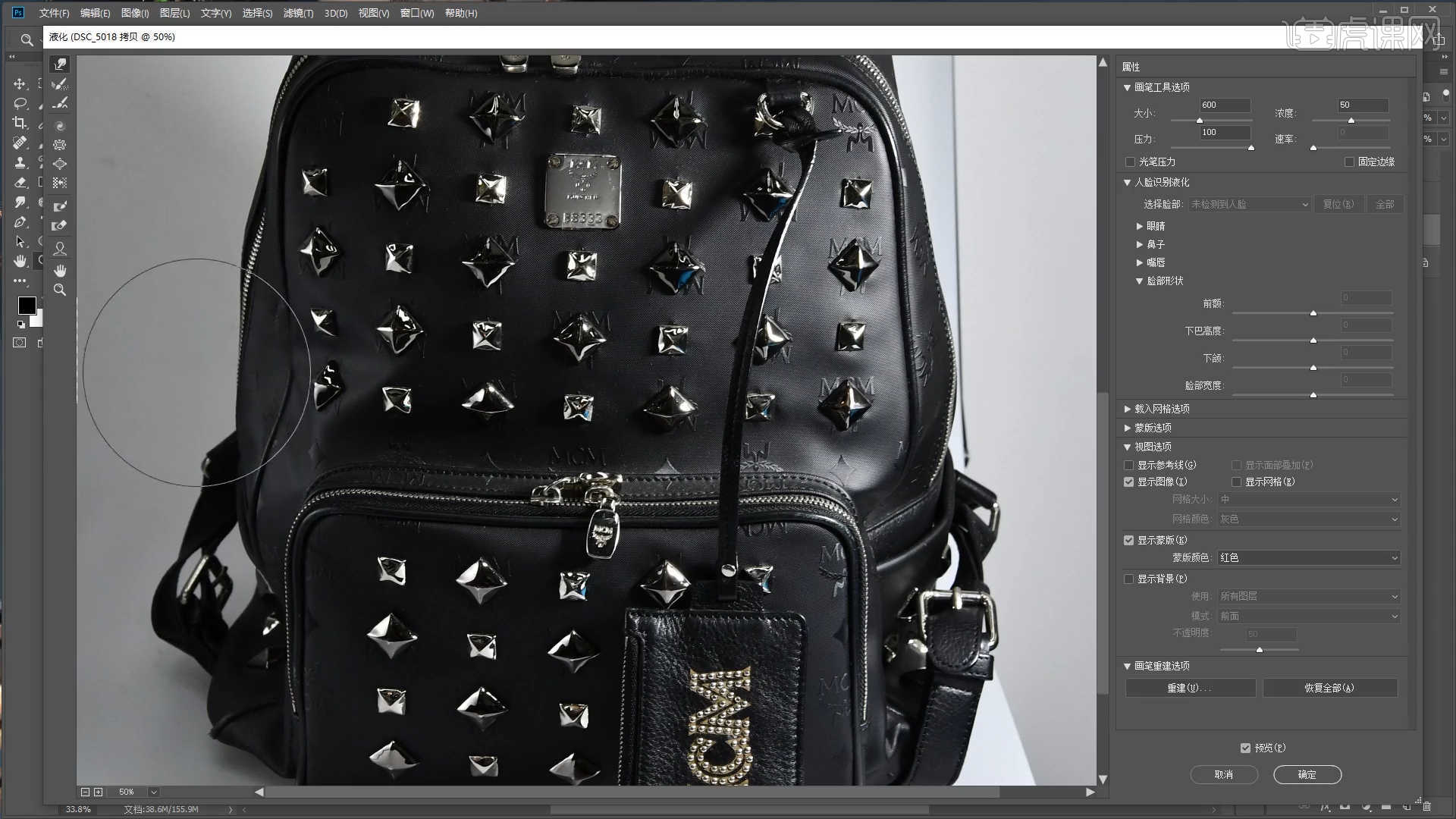
2.打开参考素材图片,在工具栏中使用【钢笔工具】绘制“形状路径”,并且将产品进行“抠图”的操作。

3.新建图层【快捷键:Ctrl+N】,使用【画笔】工具在【颜色】面板中设置颜色进行绘制,然后将它的“类型”调整为【柔光】,然后设置【剪切蒙版】,具体如图示。
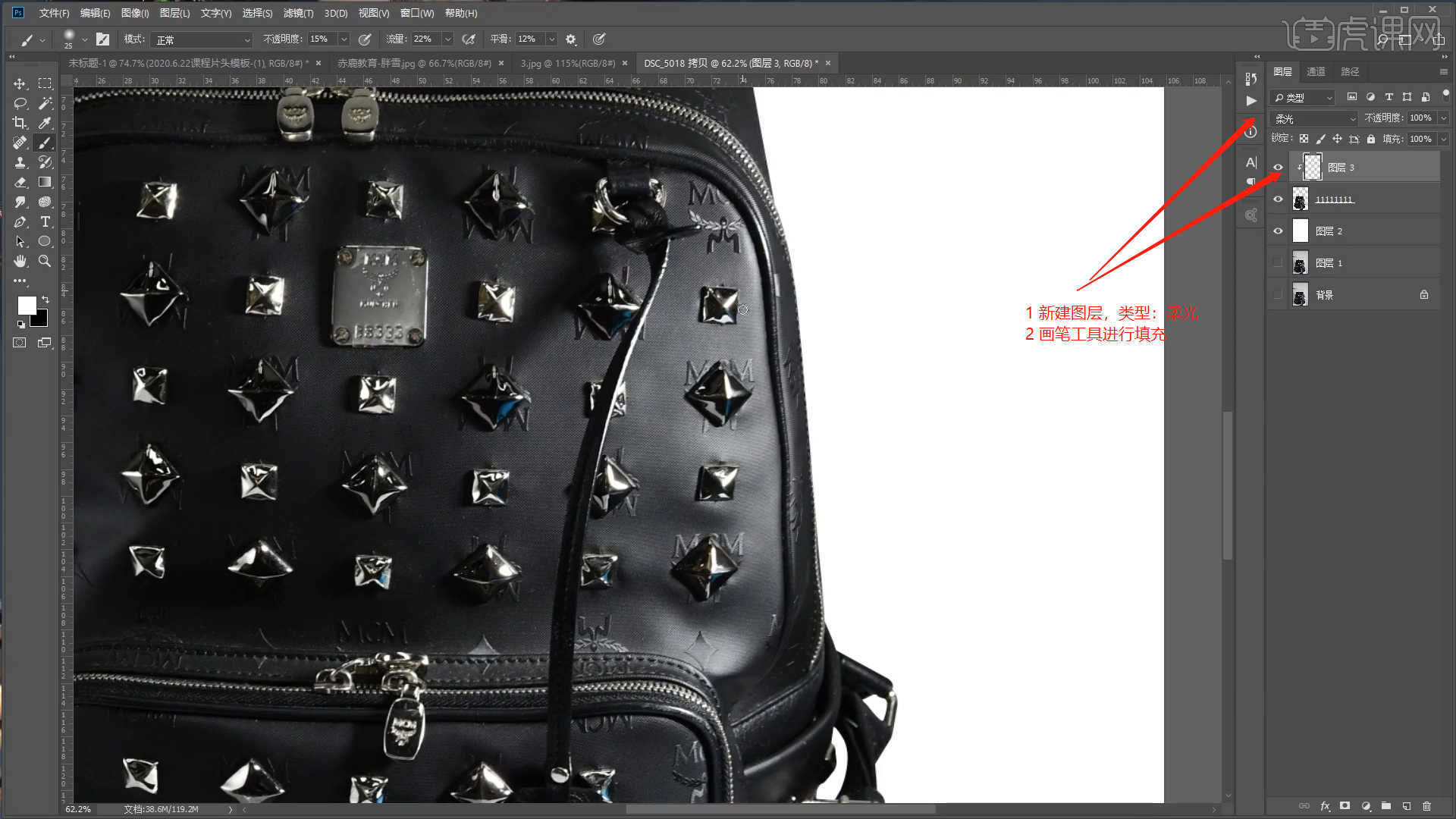
4.选择图层进行复制【快捷键Ctrl+J】,在工具栏中使用【涂抹】工具,在“金属”位置进行涂抹调整,具体如图示。
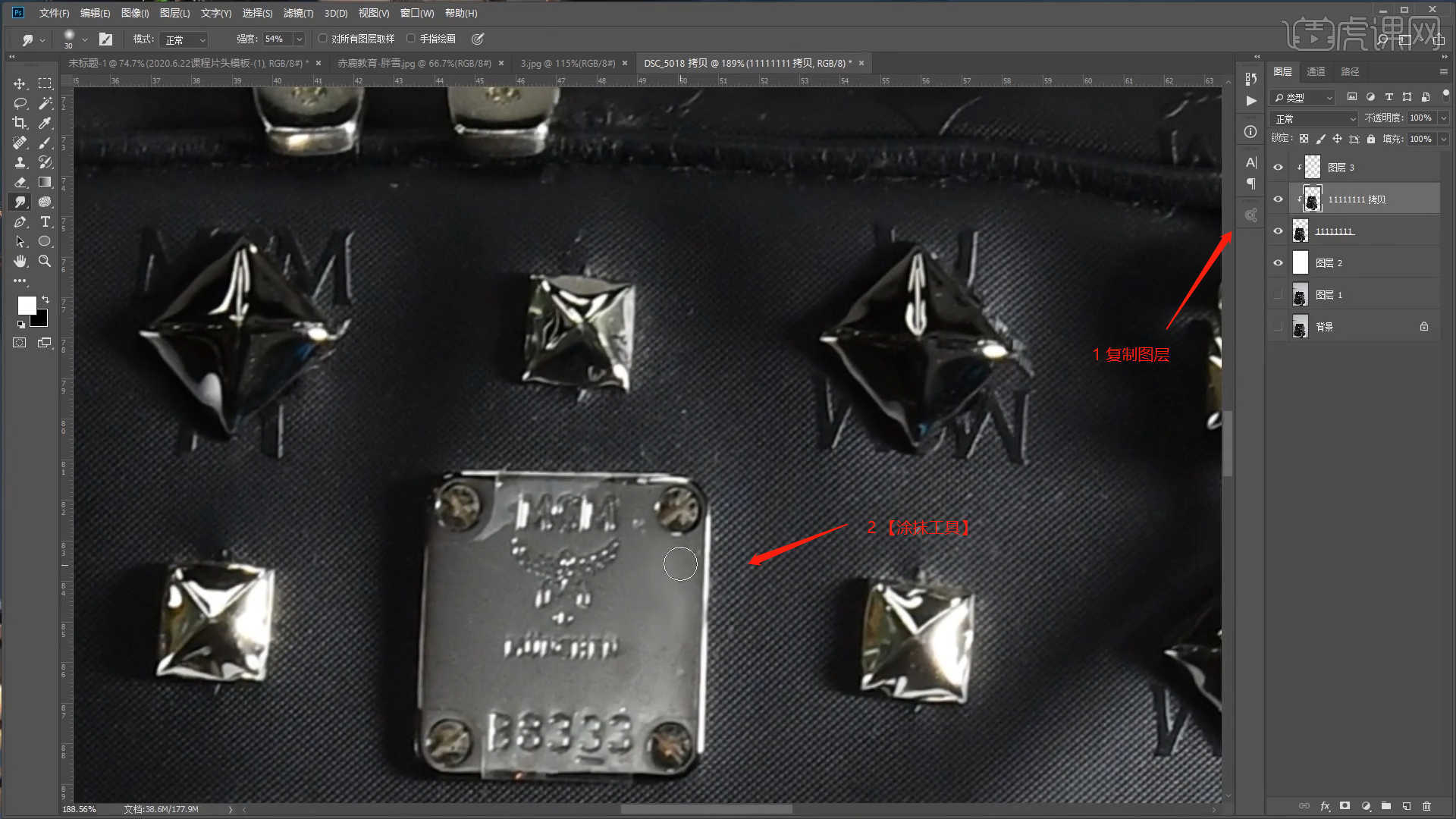
5.在效果器中添加【黑白】效果器,然后根据效果修改【不透明度】的数值信息,具体如图示。

6.在效果器中添加一个【色彩平衡】效果【快捷键:Ctrl+B】,根据画面颜色来调整色彩平衡的效果,具体如图示。

7.在效果器中添加【曲线】效果【快捷键:Ctrl+M】,选择曲线根据画面颜色来调整【曲线】的效果,用来调整画面的【明暗对比】,具体如图示。

8.复制最原始的“包包”图层,在效果器中添加【色阶】效果【快捷键:Ctrl+L】,根据画面颜色来调整【色阶】的效果,具体如图示。

9.选择图层进行复制【快捷键Ctrl+J】,然后打开【Camera Raw】滤镜面板,选择【减少杂色】面板然后修改【细节 - 减少杂色:100】的数值信息,具体如图示。

10.调整完成后,选择图层使用【画笔】工具在【颜色】面板中设置颜色为【白色】进行填充,具体如图示。

11.新建图层【快捷键:Ctrl+N】,打开【渐变】面板,然后使用【线性渐变】在【颜色】面板中修改【前景色】开始填充制作,具体如图示。

12.调整完成后根据效果修改图层【不透明度】的数值信息,具体如图示。

13.选择图层将图层进行【盖印】的调整快捷键【Ctrl+Alt+Shift+E】,然后将它的“类型”调整为【线性光】,具体如图示。

14.选择图层在【滤镜】中找到【高反差保留】效果,进行点击设置一下它的半径数值,具体如图示。

15.回顾本节课所讲解的内容,重难点同学们可要以在下方评论区进行留言,老师你们会根据你们的问题进行回复。

16.最终效果如图示,视频学百遍,不如上手练一练,你学会了吗!

以上就是PS-黑色时尚铆钉双肩包精修图文教程的全部内容了,你也可以点击下方的视频教程链接查看本节课的视频教程内容,虎课网每天可以免费学一课,千万不要错过哦!














